사용 방법
Ⅰ주요 기능
- ① [기간별 거래장]에서는 기간별로 검색하여 거래 내역을 확인할 수 있습니다.
- ② 매입/매출, 지불/수금 등을 입력하여 거래 명세서, 세금 계산서를 발급할 수 있습니다.
- ③ [거래처별 거래장]에서 거래 일자를 잘못 입력한 거래 내역을 찾을 수 있습니다.
Ⅱ기간별 거래장 실행하기
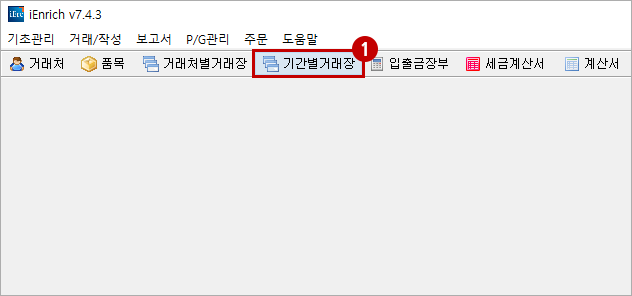
- ① ‘기간별 거래장’ 선택
- └ ‘거래/작성’ 메뉴에서 ‘기간별 거래장’을 선택해도 실행됩니다.
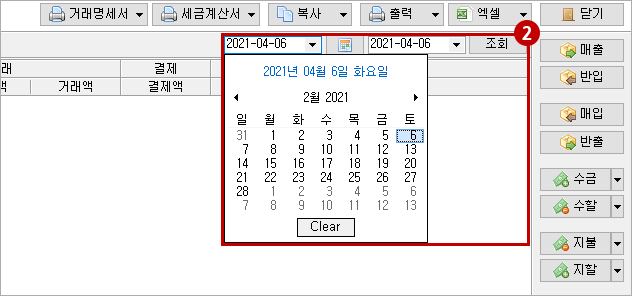
- ② 기간 선택 후 거래 내역 검색
- └ 날짜를 설정하여 검색할 수 있습니다.
- └ 달력 모양을 선택하고, 원하는 기간을 선택하여 검색할 수 있습니다.
- └ [거래처별 거래장]에서 거래 일자를 잘못 입력한 거래 내역이 있을 경우 ‘모두’를 선택해서 찾을 수 있습니다.